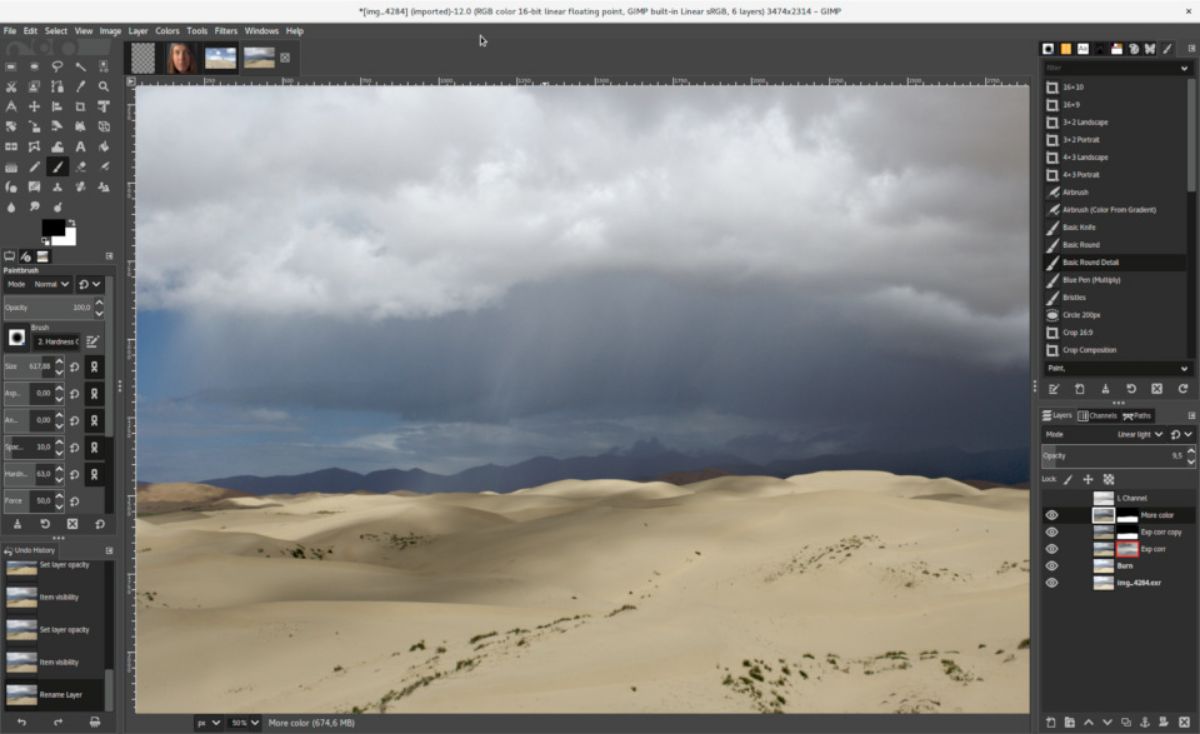
Pak kohë më parë ju mësuam bëni një gif në Photoshop, më konkretisht duke përdorur Illustrator, i cili është programi që ju lejon të krijoni imazhe në lëvizje. Dhe, këtë herë, ne duam të bëjmë të njëjtën gjë duke ju mësuar se si të bëni një gif në GIMP.
Nëse nuk keni Photoshop dhe dëshironi të përdorni një program që është në lartësinë e detyrës, ose që, për shumë, edhe e tejkalon atë, si GIMP, këtu janë hapat që duhet të ndërmerrni për ta arritur atë.
Çfarë është GIMP

GIMP është në fakt një program për redaktimin e imazheve e cila, për shumë, është e ngjashme dhe po aq profesionale sa Photoshop. Mund të përdoret si nga përdoruesit fillestarë, me njohuri mesatare dhe nga profesionistë të përkushtuar ndaj dizajnit grafik.
Por pjesa më e mirë është se GIMP është një program falas, gjë që e ka bërë atë të katapultuar drejt famës dhe që shumë përfundojnë duke e instaluar dhe duke u ngatërruar me imazhet e tyre për të krijuar dizajnet e tyre.
Tani, për sa i përket funksionimit të tij, bëhet disi më i komplikuar se Photoshop, pasi nuk është aq intuitiv, por nëse e zotëroni, mund të bëni të njëjtat gjëra si me Photoshop, madje edhe në cilësi më të mirë.
Krijuesit e GIMP ishin dy studentë, Spencer Kimball dhe Peter Mattis, të cilët, si një ushtrim semestral që duhej të prezantonin në klubin e kompjuterave të Universitetit të Berkeley-t, krijuan këtë program, një aplikacion falas si për përdoruesit "shtëpi" dhe profesionistë.
Përveç kësaj, programi tejkalon Photoshop-in në disa aspekte, si ai që na çon në këtë artikull, si të bëjmë një gif në GIMP, sepse me tjetrin na duhet programi i bashkangjitur i tij, Illustrator, që të mund ta bëjmë. Nga ana tjetër, në GIMP nuk nevojitet asnjë program i jashtëm, por ne mund ta bëjmë atë në të.
Si të bëni një gif në GIMP hap pas hapi
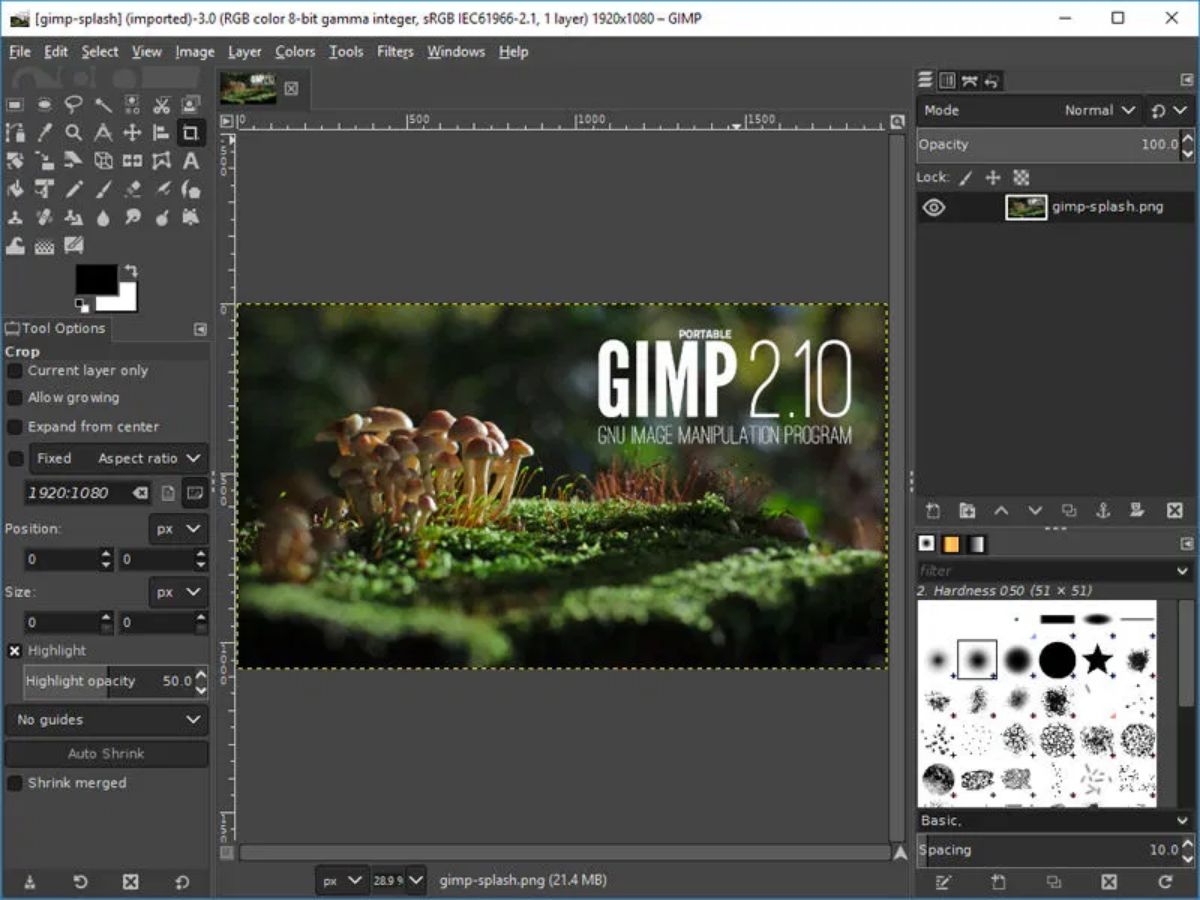
Pasi të dimë pak më shumë rreth GIMP dhe pse duhet ta instaloni në kompjuterin tuaj, ne do t'ju japim çelësat për të krijuar një gif me këtë program dhe për të pasur rezultate të mira. Natyrisht, para se të fillojmë në punë është e nevojshme që të keni gjithçka që ju nevojitet në dorë, në këtë rast do të ishte:
- Programi GIMP i instaluar në kompjuterin tuaj. Nuk ka rëndësi nëse përdorni Windows, Linux apo Mac, ai është i disponueshëm për të tre sistemet operative, madje edhe për shumë të tjerë. Përveç kësaj, ai ka disa gjuhë.
- Imazhi ose imazhet që do të konvertoni në një gif. Mund të bësh diçka të thjeshtë, me një imazh të vetëm, ose mund të përdorësh disa prej tyre për ta ndryshuar, një lloj baneri, që mund të jetë diçka shumë e kërkuar nga klientët. Mbani në mend se imazhet me të cilat punoni janë nga bankat e imazheve falas, ose që ju paguani për to. Mos merrni vetëm nga interneti, pasi ato mund të kenë të drejtë autori.
Tani që i keni të gjitha, le të fillojmë
Hapni programin GIMP
Gjëja e parë që duhet të bëni është të hapni programin GIMP në mënyrë që të funksionojë në kompjuterin tuaj. Pasi të hapet, shkoni te File / Open dhe zgjidhni imazhin me të cilin do të punoni.
Nëse kjo është hera e parë që do të bëni një GIMP, është më mirë përdorni vetëm një imazh dhe shikoni tutorialin e plotë. Pastaj mund ta bëni me dy ose më shumë imazhe.
Zgjidhni, modifikoni dhe kopjoni.
Pasi të keni imazhin me të cilin do të krijoni gif-in, duhet të shkoni te Menuja Zgjidh / Të gjitha. Çfarë bën ky funksion? Ju do të keni të gjithë imazhin e treguar, në mënyrë të tillë që të duket se do të bëni një prerje prej tij.
Sidoqoftë, ajo që duhet të bëni më pas është të shtypni menunë Edit / Copy.
Shtresë e re
Deri më tani, gif-i nuk ka ardhur ende në jetë. Por që nga ky moment do të ndodhë. Dhe hapi tjetër që duhet të bëni është të shkoni në Menyja Layer dhe aty zgjidhni Shtresa e Re dhe, duke lënë vlerat që dalin, pranoni.
Goditja
E mbani mend kopjen që bëmë në një hap të mëparshëm? Kjo na lejoi të kopjojmë të gjithë imazhin, dhe tani duhet ta "fusim" atë në këtë shtresë të re. Me fjalë të tjera, ju duhet ta ngjitni atë.
Për ta bërë këtë, mund të përdorni tastet Control + V për të ngjitur ose për të shkuar te menyja Edit / Paste. Kjo fillimisht do të krijojë një përzgjedhje lundruese, që do të thotë se nuk do të lidhet me shtresën derisa të klikoni mbi të dhe ta lidhni shtresën.
Puna me shtresën e re
Imazhi tani ka dy shtresa me të njëjtin imazh. Megjithatë, është me këtë shtresë të dytë që ne do të punojmë.
Dhe çfarë do të bëjmë? Shkoni në Menyja e shtresave / Transformimi / Kthejeni horizontalisht.
Kjo do të thotë, ajo që do të bëjmë është ta kthejmë imazhin me kokë poshtë. Për shembull, nëse keni një foto të një fëmije duke valëvitur me dorën e majtë, duke e kthyer atë horizontalisht do të duket se ai tund me dorën e djathtë.
Ruani animacionin
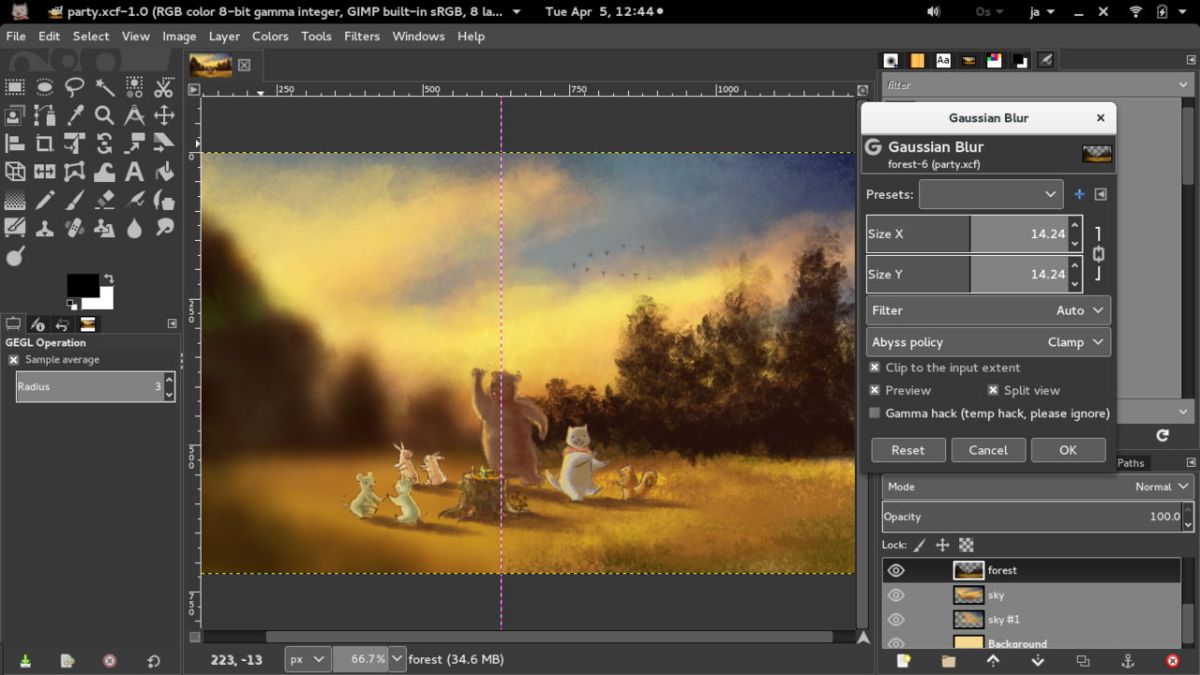
Burimi: Linux Lab
Pothuajse kemi mbaruar, sepse na mbetet vetëm ta shpëtojmë. Dhe do të mendoni, po për animacionin? I qetë. Për ta bërë këtë, duhet të shkoni te File / Export as.
Duhet t'i vendosni një emër dhe të zgjidhni shtesën ashtu siç dëshironi ta ruani, që në këtë rast do të ishte gif.
Në ekranin që do të shfaqet më pas, duhet të kontrolloni kutinë "Si animacion" dhe vendosni një vonesë midis një shtrese dhe tjetrës prej të paktën 250 milisekonda. Mund ta ndryshoni kohën sipas dëshirës dhe sipas dizajnit që dëshironi të krijoni.
Më në fund, ju vetëm duhet të shtypni ruaj dhe do të bëhet. Ju do të duhet vetëm ta shihni atë për të dhënë dritën e gjelbër ose për ta retushuar atë (kjo është arsyeja pse është e rëndësishme që të mos e mbyllni imazhin ose programin derisa ta keni rishikuar).
Një truk shtesë për të bërë gif me GIMP
Përpara se të lini temën (edhe pse nëse keni dyshime, mund të na lini në komente pyetjet tuaja dhe ne do të përpiqemi t'u përgjigjemi atyre) duam t'ju japim një truk shtesë. Dhe është se, kur bëni një animacion, mund të dëshironi që ai të lëvizë vetëm një herë. Ose le të jetë pa pushim.
Nëse është ky opsioni i dytë, duhet ta bëni kontrolloni kutinë "lak i përhershëm", pasi është ai që do të vazhdojë të përsëritet vazhdimisht. Përndryshe, do ta bënte lëvizjen një herë dhe do të mbetej statike (dhe që të lëvizte sërish, do të duhej ta mbyllje imazhin dhe ta hapësh sërish ose të rifreskosh ekranin).
Kjo do të ishte mënyra më themelore për të krijuar një gif me GIMP, por nuk është e vetmja. Në fakt, kur ta keni zotëruar këtë, mund të provoni të krijoni një gif të një imazhi duke bërë që elementet të zhduken (për shembull, një imazh me një sfond të fortë dhe disa figura mbi të). Dhe, edhe më i avancuar, krijoni një gif me disa imazhe. A do të guxonit të vazhdonit?